Elevar o seu conteúdo com o Copilot no Word
Observação: Esse recurso está disponível para clientes com uma licença do Copilot para Microsoft 365 ou do Copilot Pro.
O Copilot no Word agora oferece uma experiência aprimorada na web, permitindo que você digite diretamente as alterações nos textos reescritos gerados por IA. Esse recurso interativo garante que suas ideias sejam capturadas e refinadas em tempo real, simplificando o processo de edição. Assim como acontecia antes, o Copilot pode ajustar o tom do seu texto e transformá-lo em uma tabela editável, mas agora com a conveniência adicional de uma personalização prática imediata.
Reescrever o texto
Disponível na Web, Windows, Mac OS e iPad
-
Selecione o texto que você quer que o Copilot reescreva.
-
Na margem esquerda ao lado do seu texto, selecione o ícone

-
No menu do Copilot na margem esquerda, selecione Reescrever automaticamente.
-
O Copilot mostrará opções de texto reescrito para você escolher.
-
Selecione Substituir para usar o texto revisado, Inserir abaixo para inserir o texto reescrito abaixo do texto atual,


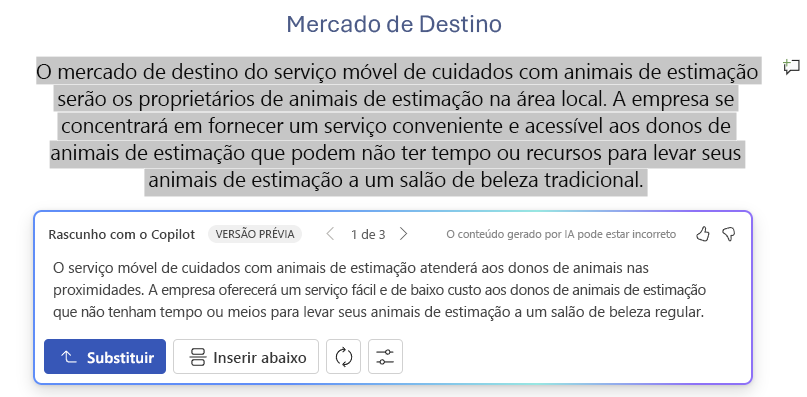
Reescrita interativa
Disponível exclusivamente na web
-
Após selecionar o texto, use o menu do Copilot para escolher a opção Reescrever automaticamente.
-
Após o Copilot mostrar as opções de texto reescrito, use as setas para navegar pelas diferentes versões e selecione a que você preferir.
-
Para modificar o texto gerado por IA de acordo com sua preferência, comece a digitar diretamente na caixa de sugestões.
-
Suas edições irão atualizar o conteúdo em tempo real, permitindo um refinamento imediato.
-
Quando o texto estiver como você quer, selecione Substituir para usar o texto revisado no seu documento.
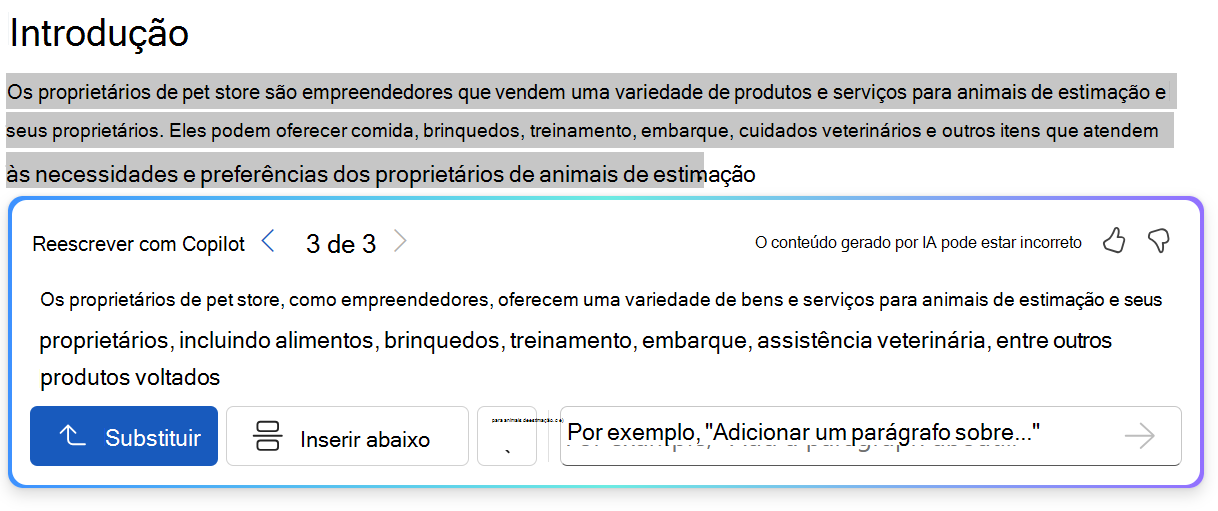
Esse novo recurso interativo simplifica o processo de edição, dando-lhe controle total sobre o resultado final do seu texto.
Converter texto em tabela
Disponível exclusivamente na web
-
Selecione o texto que você quer que o Copilot transforme em uma tabela.
-
Na margem esquerda ao lado do seu texto, selecione o ícone

-
No menu da margem esquerda Copilot, selecione Visualizar como uma tabela.
-
Copilot mostrará como será a aparência da tabela.
-
Selecione Manter para inserir a tabela em seu documento,


-
Para ajustar a tabela, insira detalhes na caixa de texto Copilot para indicar o que alterar na tabela, como "Adicionar uma terceira coluna vazia."
-
Não é possível alterar a formatação de uma tabela usando a caixa de composição, mas a formatação da tabela pode ser alterada usando as opções de tabela na faixa Word.
-
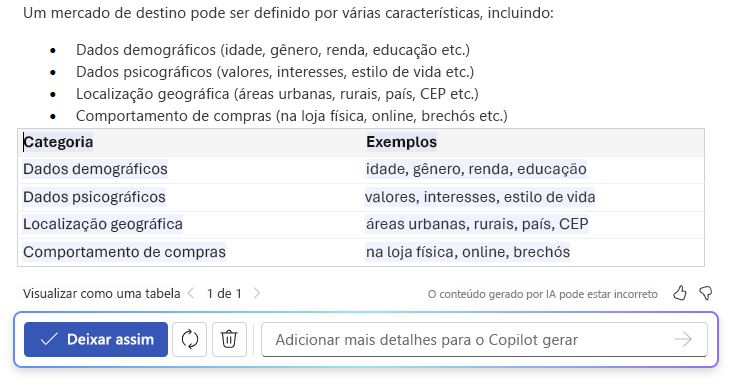
Saiba mais
Perguntas frequentes sobre o Copilot no Word
Onde posso obter mais informações sobre o Microsoft Copilot?











